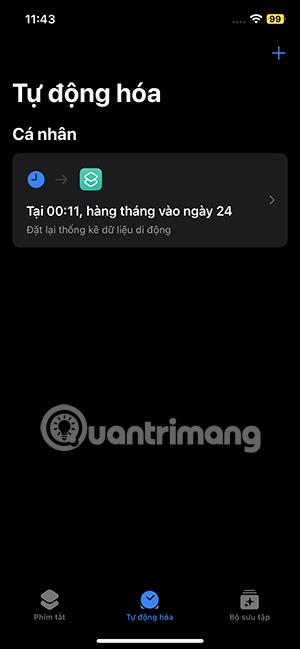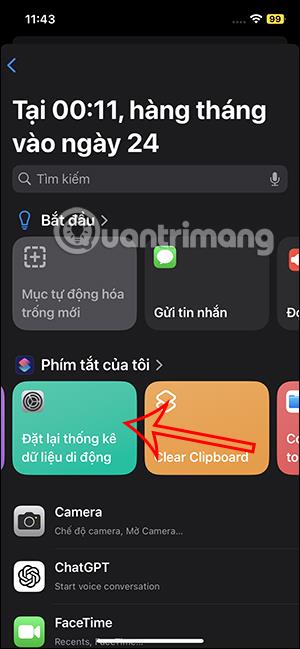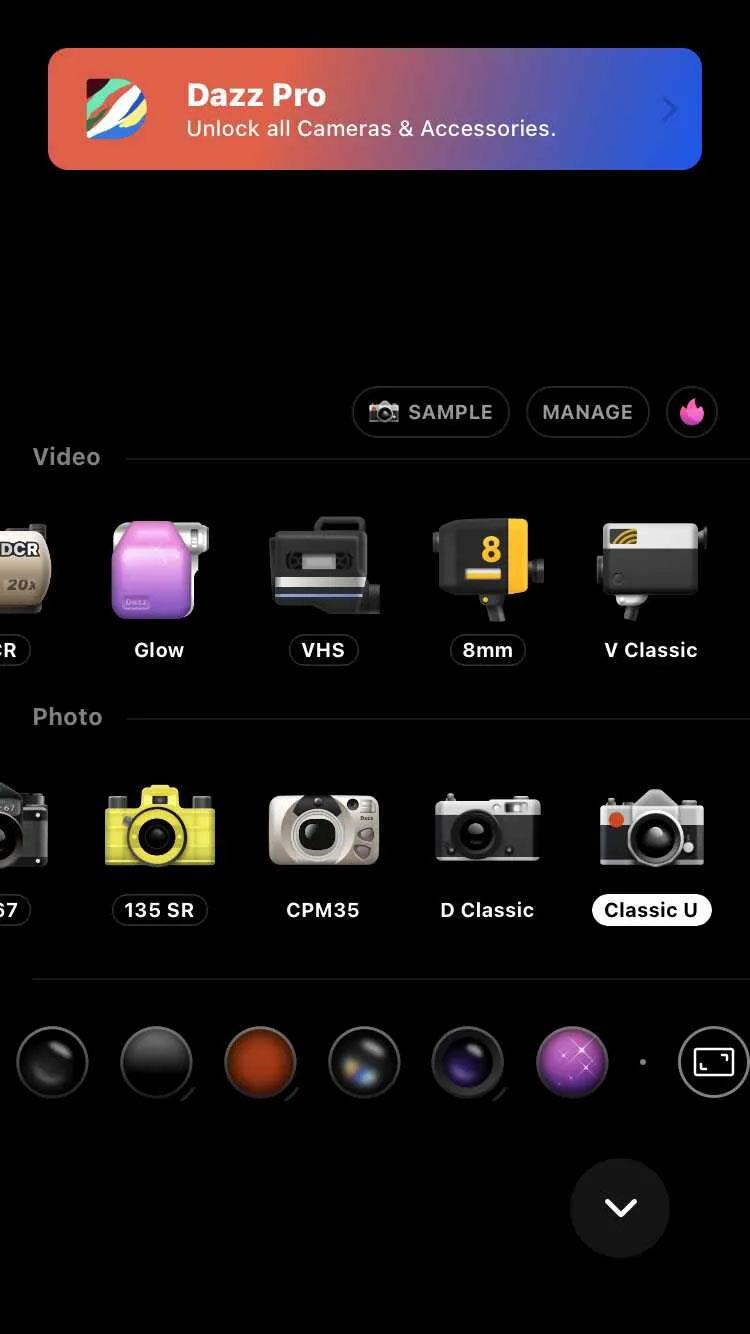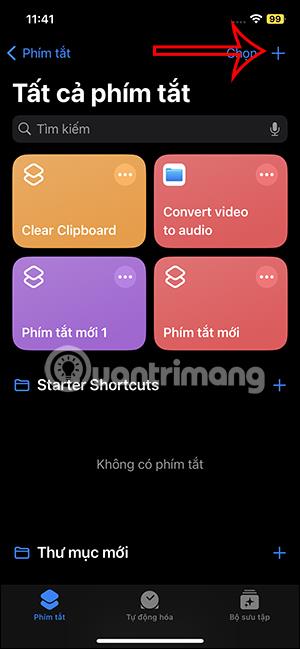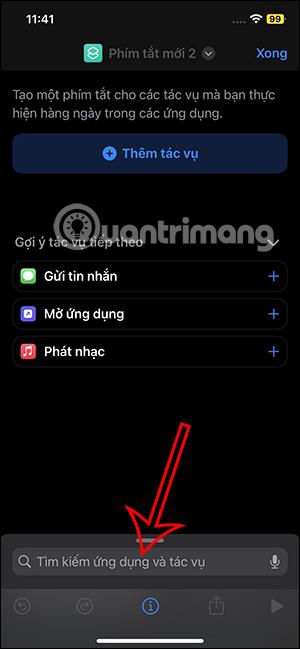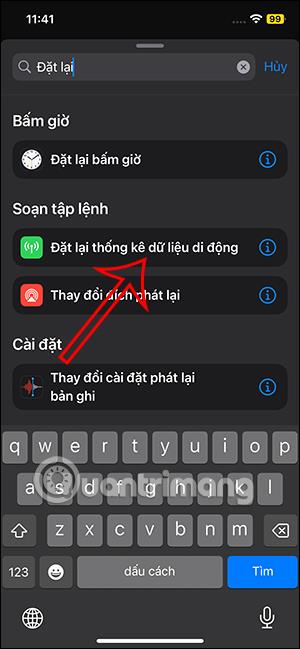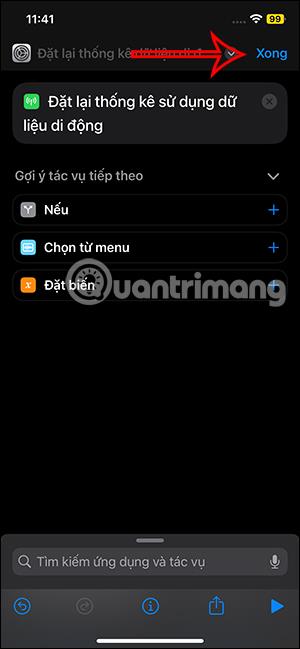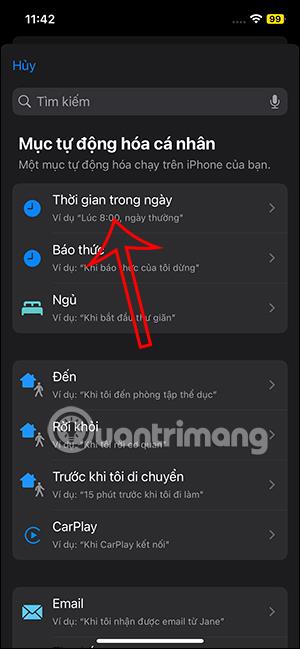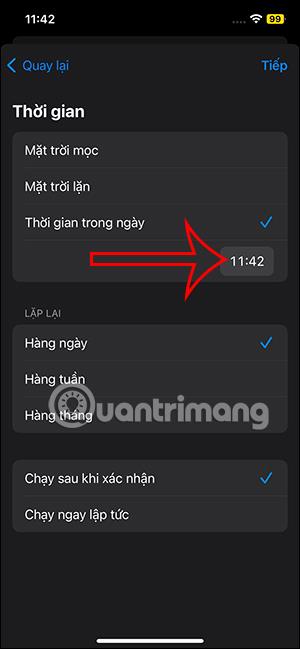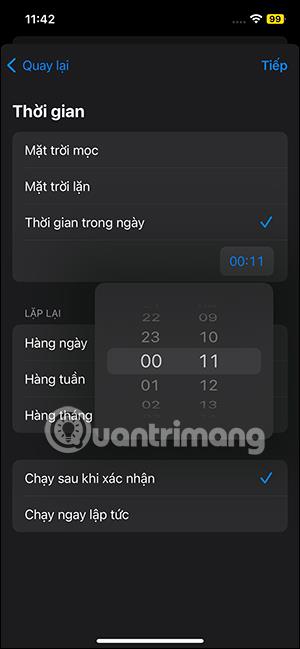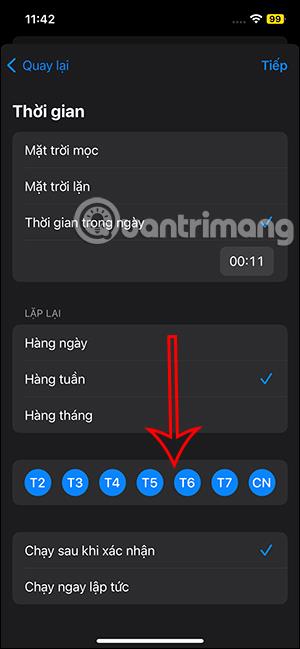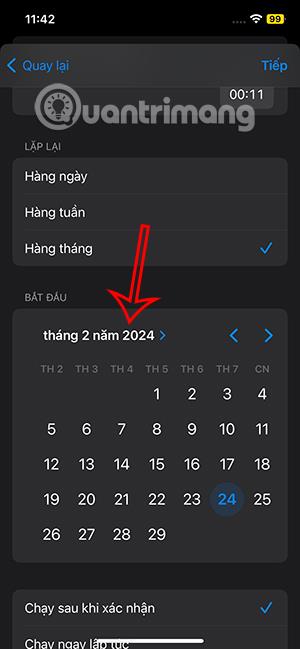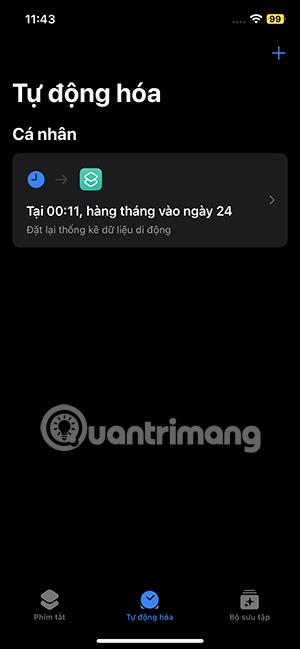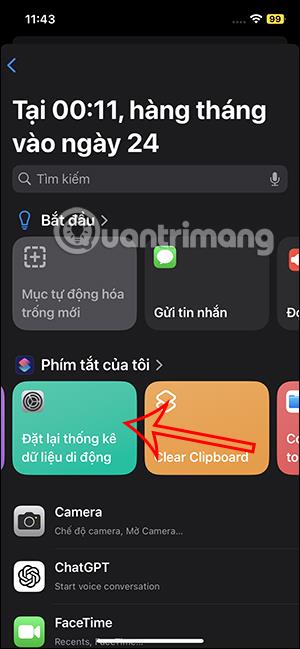Kai patikrinsite kiekvienos programos „iPhone“ mobiliojo ryšio duomenis , pamatysite statistikos nustatymo iš naujo parinktį, kad perskaičiuotumėte kiekvienos programos naudojimą. Norėdami išsaugoti automatinio mobiliųjų duomenų statistikos nustatymo iš naujo operaciją iPhone, vartotojai gali naudoti sparčiuosius klavišus kurdami nuorodas. Toliau pateiktame straipsnyje bus nurodyta, kaip automatiškai iš naujo nustatyti „iPhone“ mobiliųjų duomenų statistiką.
Instrukcijos, kaip automatiškai iš naujo nustatyti „iPhone“ mobiliųjų duomenų statistiką
1 žingsnis:
Pirmiausia atidarykite programą Spartieji klavišai, tada spustelėkite pliuso piktogramą viršutiniame dešiniajame kampe. Perjungę į naują sąsają, vartotojai spusteli toliau esantį paieškos laukelį.
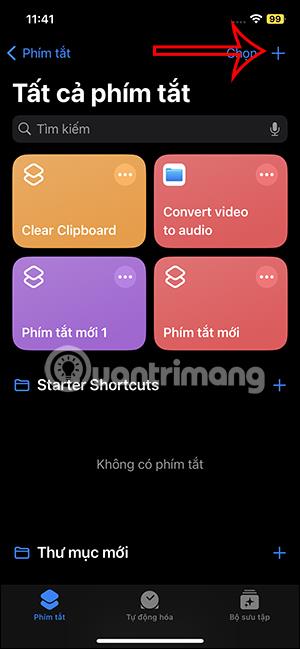
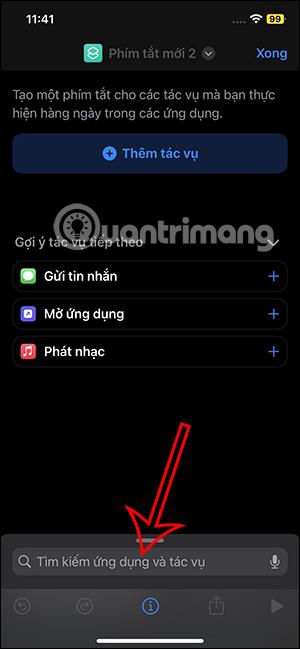
2 žingsnis:
Parodykite paieškos laukelį, įveskite iš naujo raktinį žodį ir spustelėkite veiksmą Nustatyti mobiliųjų duomenų statistiką . Norėdami išsaugoti šią užduotį, viršutiniame dešiniajame kampe spustelėkite Atlikta .
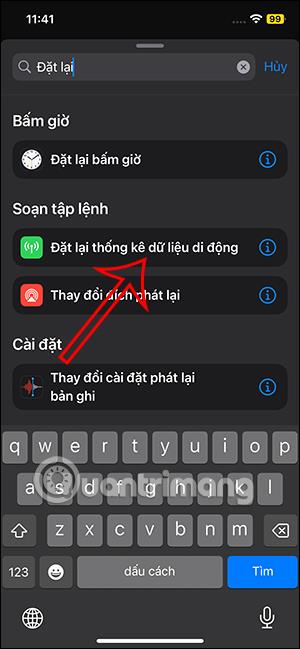
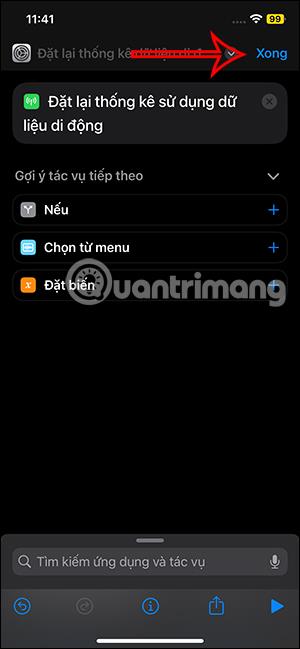
3 veiksmas:
Tęsdamas sąsają, kaip parodyta, vartotojas spusteli Automatizavimas ir pasirenka Nauja automatizacija .

4 veiksmas:
Norėdami pasirinkti užduoties automatizavimą, sąsajoje spustelėkite Dienos laikas. Čia vartotojas pasirenka laiką, kada aktyvuoti automatinį iPhone mobiliųjų duomenų statistikos atstatymą.
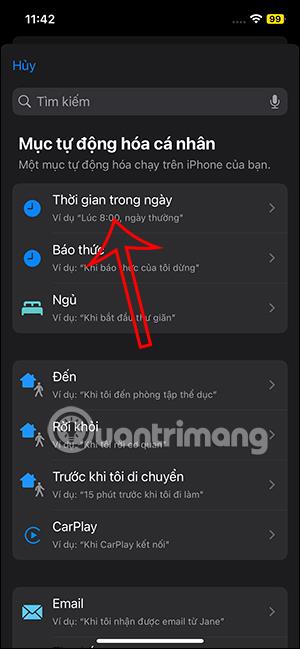
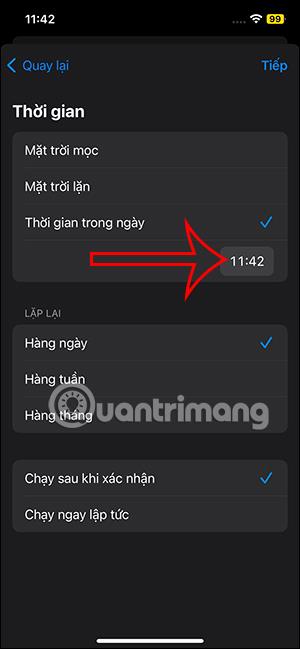
Dalyje Laikas pasirinkite laiką, kurį norite suaktyvinti.
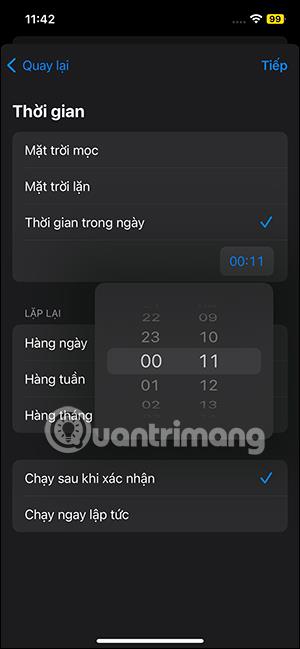
Toliau skiltyje Kartojimas pasirinkite, kaip dažnai ši užduotis kartojama. Jei pasirinksite Kas savaitę , galėsite pasirinkti vykdymo datą. Pasirinkite Mėnesį , kad pasirinktumėte mėnesio dieną.
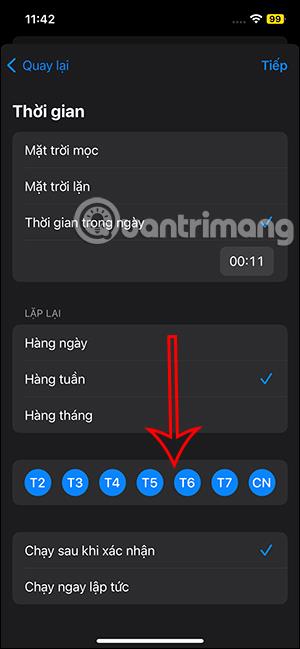
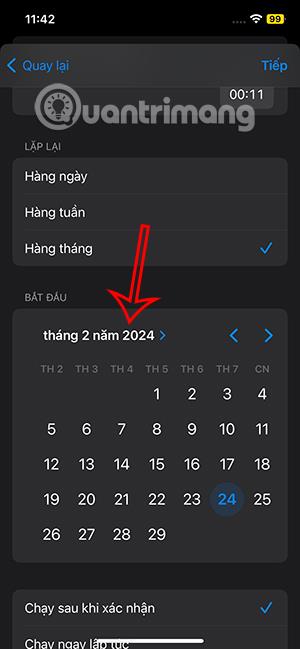
5 veiksmas:
Žemiau, jei pasirinksite Vykdyti nedelsiant , bus parinktis Pranešti, kai veikia, jei norite gauti pranešimą, kai atliekate užduotį. Galiausiai spustelėkite Atlikta , kad išsaugotumėte.

6 veiksmas:
Taigi sukūrėte operaciją, skirtą automatiškai iš naujo nustatyti iPhone mobiliųjų duomenų statistiką. Dabar, kai reikia, spustelėsite šį spartųjį klavišą, kad paleistumėte.